在当今数字化时代,手机已经成为我们生活中不可或缺的工具之一,而在工作和学习中,我们常常需要使用PPT来展示演示文稿。如何在手机上制作PPT呢?如何利用手机来进行高效的演示呢?本文将介绍如何利用手机上的应用程序来制作PPT,以及一些技巧和建议,帮助您轻松地完成演示文稿的制作和展示。让我们一起来探讨手机如何成为您演示的得力助手吧!
如何用手机做演示文稿
具体步骤:
1.打开wps
想要在手机上做PPT,你得先有wps软件,所以没有的可以先下载一个,小编认为这个比较好用。然后打开wps,如下图。
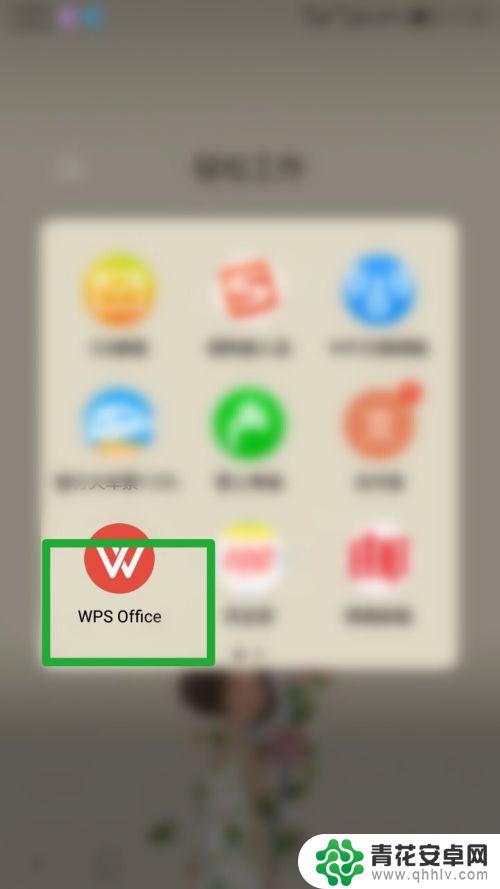
2.点击“+”
打开wps后,我们可以看见右下角有一个“+”的字样,点击打开。如下图
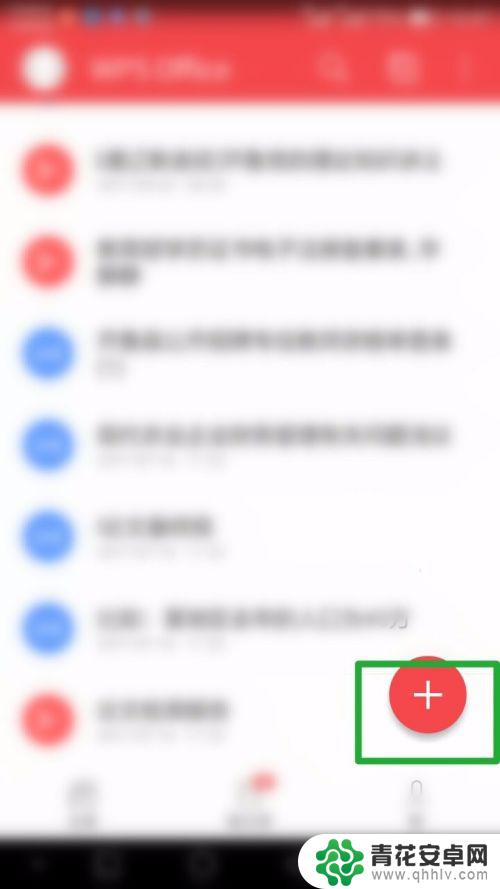
3.新建PPT
打开后出现一竖列的内容,我们选择新建PPT,点击打开,如下图
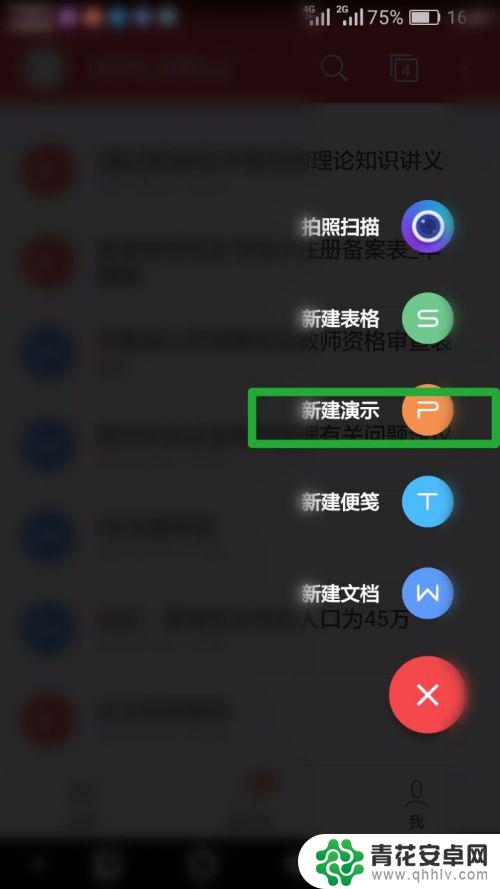
4.选择模板
打开之后出现了很多选项,来供自己选择PPT的模板。小编建议要根据自己的内容来选择所需PPT的模板。如下图
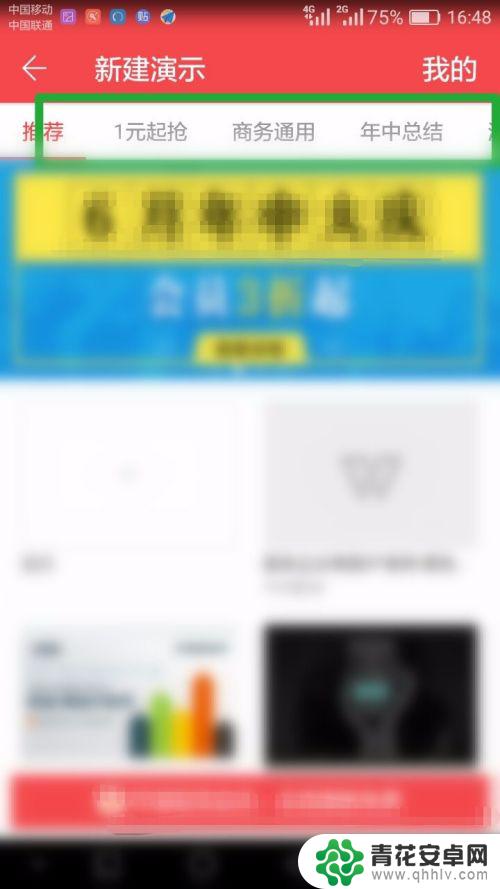
5.选择免费模板
小编选择免费模板来为大家做个示范,在类型的这一行的最后。大家可以多次选择,那我选择免费里面的创业这个模板,如下图,
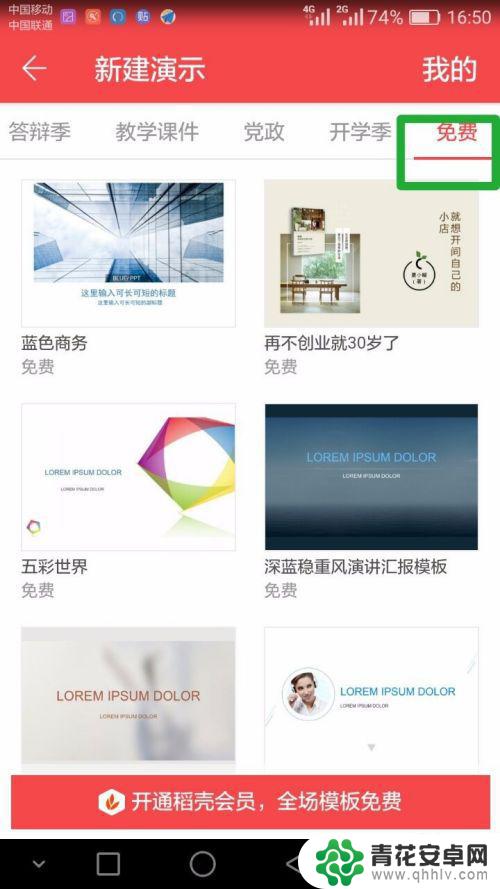
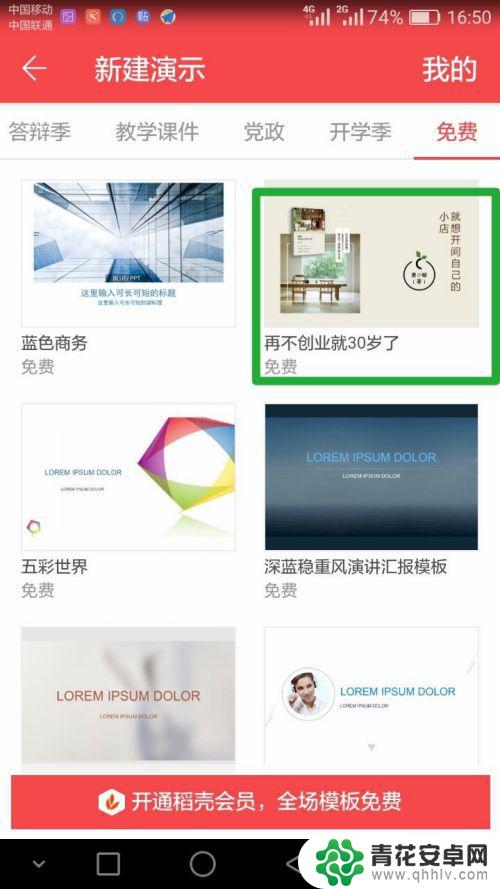
6.添加内容
我们打开这个模板后,发现里面的内容。无论是图片还是文字都是可以改的,所以如果我们不喜欢它的内容,就可以进行修改,如果觉得还不错,就在这个的基础上加上自己的东西就可以了。
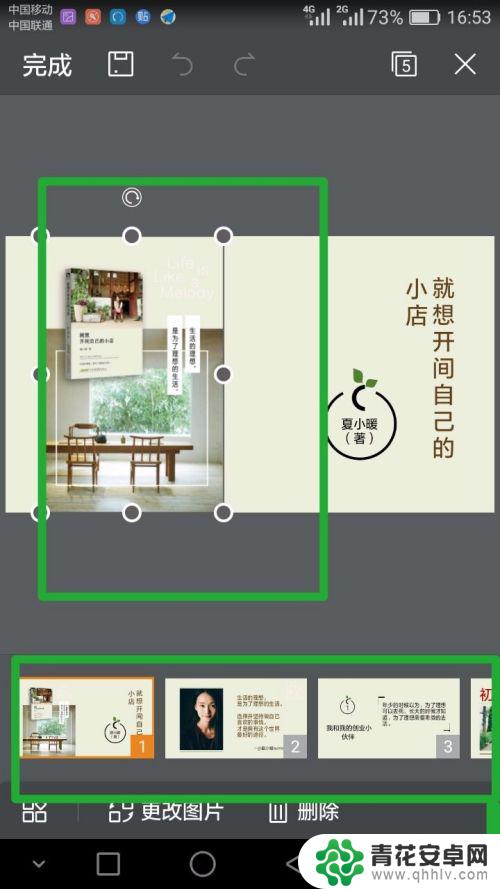
7.保存并预览
中间自己添加内容的方面,这个自己添加就好,自己随便改都没有关系,不要怕出错,只要保存了就没问题。最后是做完后看看自己是否满意,要按左上角的保存和预览,就可以看看这个PPT的效果了。

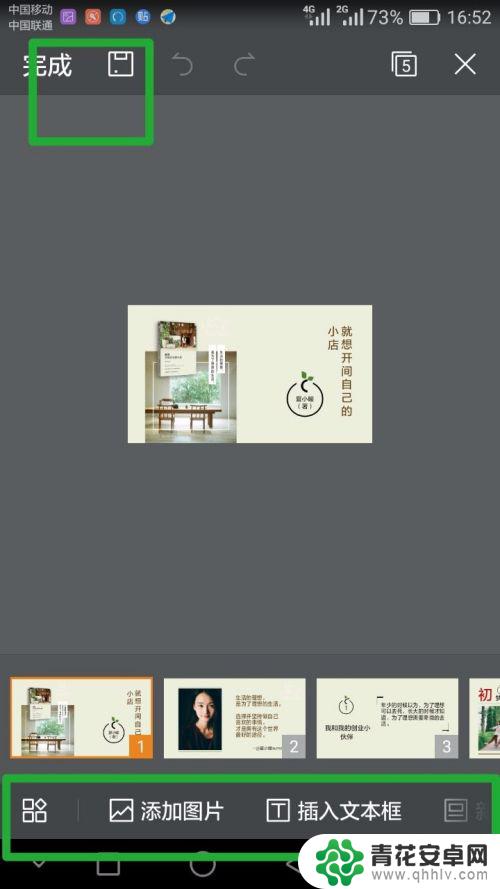
以上就是手机上制作PPT的全部内容,如果还有不清楚的地方,可以按照小编的方法进行操作,希望能够帮助到大家。










